在centos系统中安装驱动是一个涉及多个步骤的过程,特别是当涉及到显卡驱动如NVIDIA时,以下是一个详细的CentOS驱动安装指南,包括必要的步骤和注意事项。
一、安装环境依赖
1、安装编译工具和内核开发包:
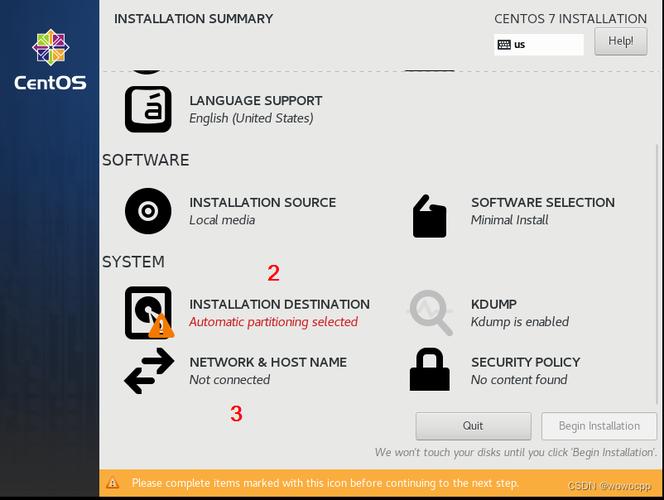
使用yum命令安装gCC编译器集合和PCI工具(pciutils)。
- yum y install gcc pciutils
确保安装了必要的编译工具和内核开发包,以便后续编译和安装驱动程序,可以使用以下命令安装:
- sudo yum groupinstall "Development Tools"
- sudo yum install kerneldevel
二、查看系统信息
1、查看内核版本:
使用uname r命令查看Linux内核版本。
2、查看GPU信息:
使用lspci | grep i nvidia命令查看GPU信息,以确定需要安装哪种NVIDIA驱动。
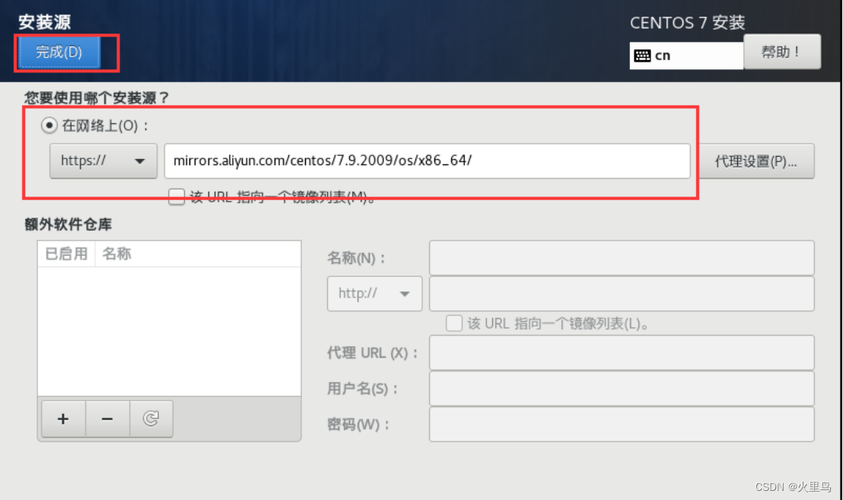
三、屏蔽系统自带的Nouveau驱动
1、查看Nouveau驱动状态:
使用lsmod | grep nouveau命令查看Nouveau驱动是否已加载。
2、修改黑名单文件:
打开或创建黑名单文件/etc/modprobe.d/blacklist.conf,并添加以下内容以屏蔽Nouveau驱动:
- blacklist nouveau
- options nouveau modeset=0
3、重建initramfs image:
删除旧的initramfs镜像,并重建新的initramfs镜像。

- mv /boot/initramfs$(uname r).img /boot/initramfs$(uname r).img.bak
- dracut /boot/initramfs$(uname r).img $(uname r)
四、下载并安装NVIDIA驱动
1、下载NVIDIA驱动:
访问NVIDIA官方网站或其他可信的驱动程序下载网站,下载与您的硬件设备和操作系统版本兼容的NVIDIA驱动,确保选择与您的CentOS默认内核一致的版本。
2、安装NVIDIA驱动:
将下载的NVIDIA驱动文件上传到服务器上,并赋予执行权限。
- chmod +x NVIDIALinuxx86_64XXXXX.XXrun
运行NVIDIA驱动安装程序,并按照提示完成安装,在安装过程中,可能需要接受许可协议,并选择安装选项,如仅安装驱动、安装CUDA等。
五、验证驱动安装
1、检查NVIDIA驱动状态:
使用nvidiasmi命令检查NVIDIA驱动是否正确安装并运行,该命令将显示GPU的详细信息和使用情况。
2、重启系统:
在某些情况下,可能需要重启系统以使NVIDIA驱动生效。
六、常见问题及解决方案
1、缺少gcc或kerneldevel:
如果安装NVIDIA驱动时提示缺少gcc或kerneldevel,请确保已安装这些依赖项。
2、Nouveau驱动未完全屏蔽:
如果Nouveau驱动未完全屏蔽,可能导致NVIDIA驱动无法正确加载,请确保已在黑名单文件中正确配置了Nouveau驱动,并重建了initramfs image。
3、驱动与内核不兼容:
确保下载的NVIDIA驱动与CentOS系统的默认内核版本一致,如果不一致,可能会导致安装失败或系统不稳定。
七、FAQs
Q1: CentOS中如何更改默认的运行级别为文本模式?
A1: 可以通过修改系统的运行级别设置来将系统默认启动到文本模式,具体操作如下:
使用systemctl setdefault multiuser.target命令将默认运行级别设置为多用户模式(文本模式)。
重启系统后,系统将默认启动到文本模式。
Q2: CentOS中如何卸载已安装的NVIDIA驱动?
A2: 如果需要卸载已安装的NVIDIA驱动,可以按照以下步骤操作:
停止NVIDIA服务:sudo systemctl stop nvidiapersistenced。
删除NVIDIA驱动相关的软件包:sudo yum remove nvidia,这将删除所有与NVIDIA相关的软件包,包括驱动、CUDA等。
删除NVIDIA驱动相关的配置文件和文件夹,如/usr/local/nvidia等。
重启系统以使更改生效。











